华硕笔记本重装win10系统步骤详解
- 分类:Win10 教程 回答于: 2021年06月24日 08:38:00
华硕笔记本电脑作为知名的电脑品牌,用户很多,可是在使用笔记本电脑的时候,偶尔也会出现一些问题,那么华硕笔记本怎么重装系统呢?相信很多朋友还是不了解笔记本重装系统步骤,所以我们本期就针对这个问题给大家带来华硕笔记本重装win10系统步骤详解。
华硕笔记本重装win10系统的详细方法如下:
1、在一台可用的电脑上下载安装咔咔装机一键重装系统工具并打开,插入一个8g以上的空白u盘,选择u盘重装系统模式,点击开始制作。
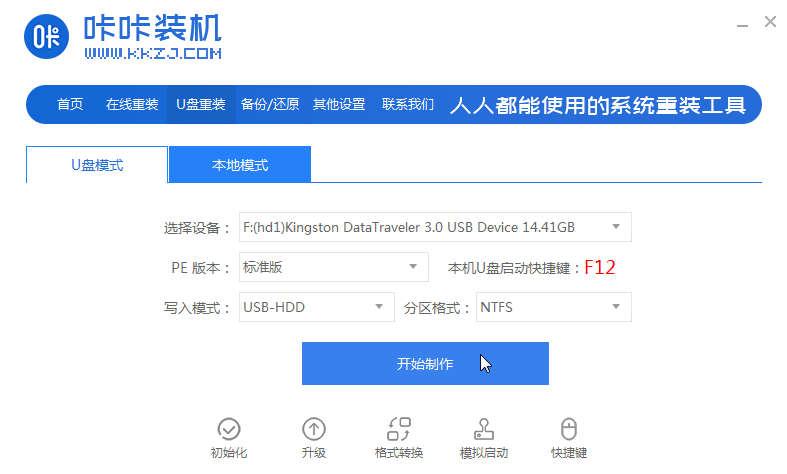
2、选择需要安装的系统,点击开始制作。
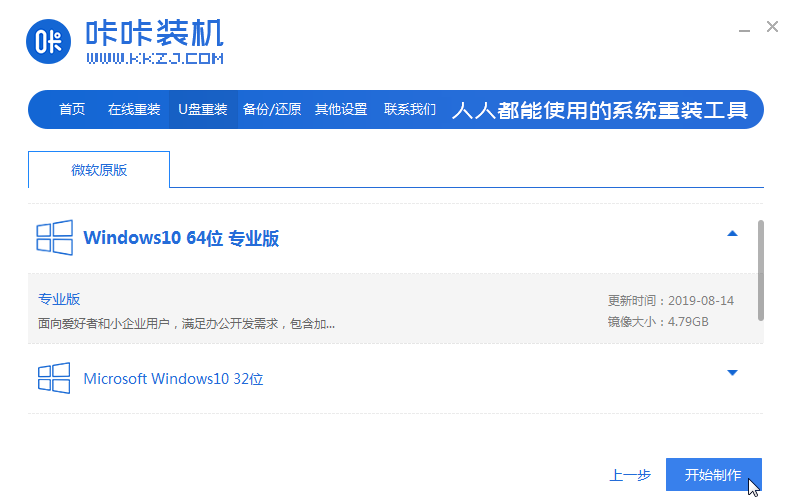
3、等待软件制作u盘启动盘完成,然后预览对应的组装机主板的启动热键,再拔除u盘退出。

4、插入启动盘进需要重装的电脑中,开机不断按启动热键进启动界面,选择u盘启动项回车确定进入到pe选择界面,选择第一项pe系统回车进入。
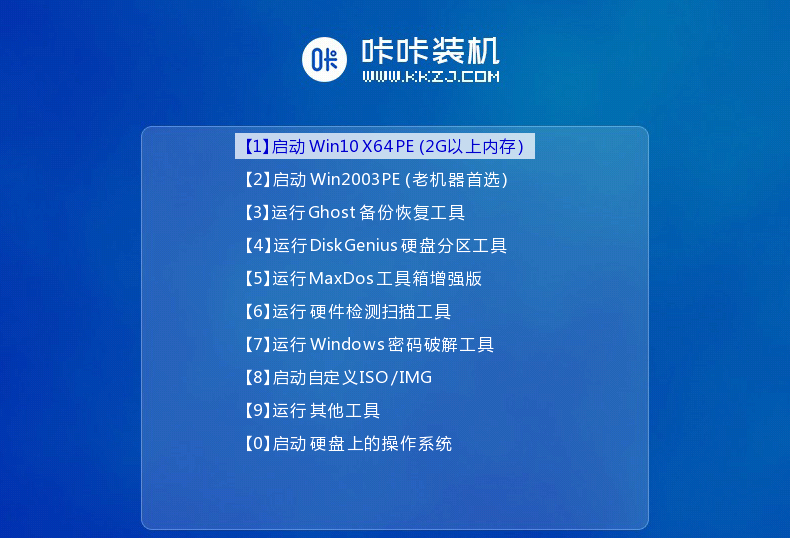
5、在pe系统桌面上打开咔咔装机工具,然后选择系统点击安装。
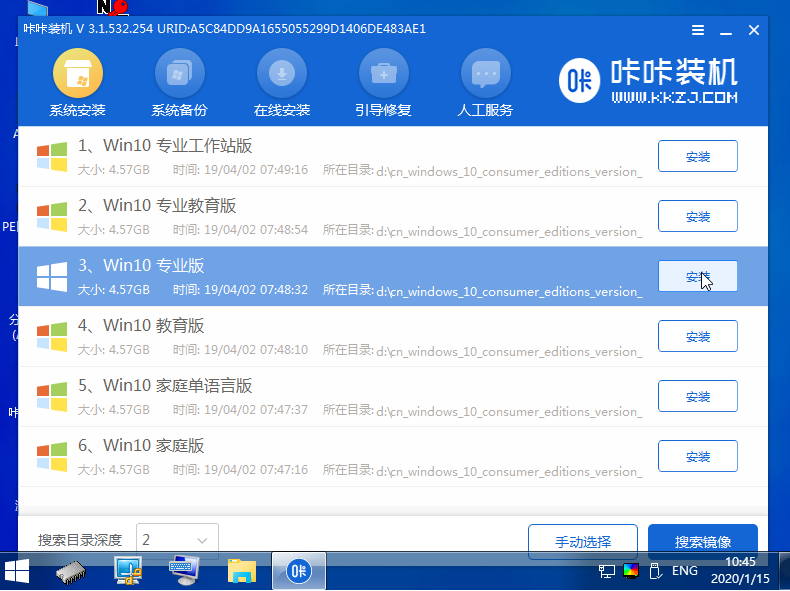
6、将系统安装到系统盘c盘,点击开始安装。
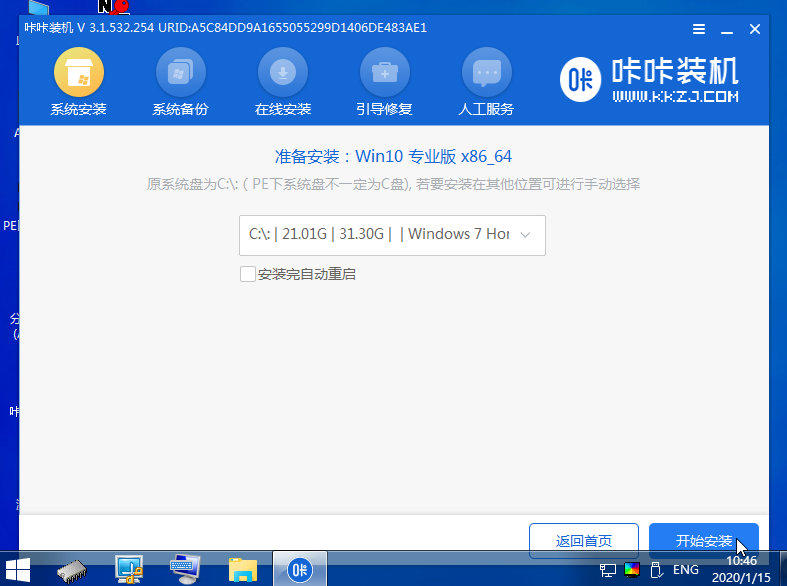
7、等待安装完成后,重启电脑。期间可能会重启多次,直到成功进入到系统桌面即表示安装成功。
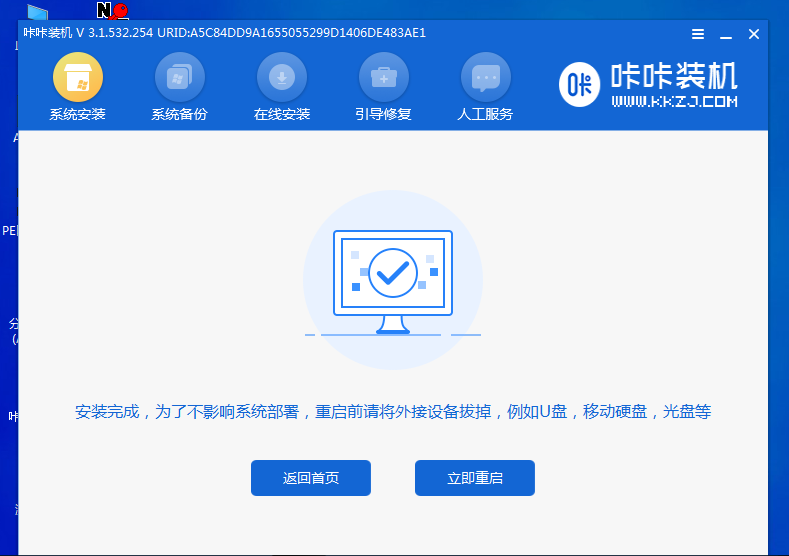
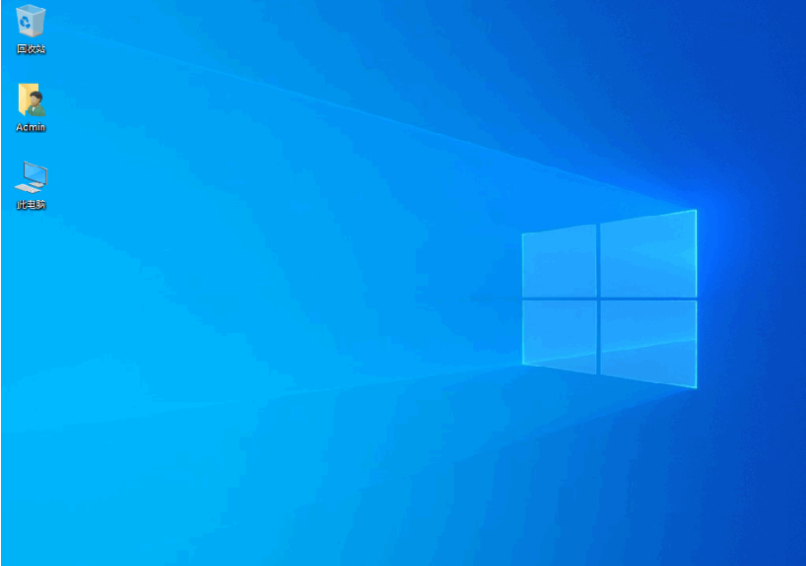
以上就是小编带来的华硕笔记本重装win10系统步骤详解的全部内容,希望可以提供帮助。
 有用
96
有用
96


 小白系统
小白系统


 1000
1000 1000
1000 1000
1000 1000
1000 1000
1000 1000
1000 1000
1000 1000
1000 1000
1000 1000
1000猜您喜欢
- win10提示windows错误恢复启动不了怎..2022/03/10
- 如何通过合法途径实现Win10专业版永久..2024/07/19
- 笔记本重装系统怎么装的详细步骤..2022/04/28
- 《宏碁笔记本性能提升秘籍:七大实用技..2024/10/06
- win10系统电脑怎么备份详细操作步骤..2021/04/21
- win10自带重装系统功能详解2023/12/08
相关推荐
- win10更新系统版本的步骤教程..2022/01/06
- 华硕灵耀14平板电脑重装win10系统详细..2021/03/22
- 小编教你win10软件不兼容怎么解决..2019/05/29
- 详谈为什么电脑状态栏点不动了..2021/10/18
- win10回收站恢复方法大全2023/12/15
- windows10装windows7安装方法图解..2017/09/08




















 关注微信公众号
关注微信公众号





